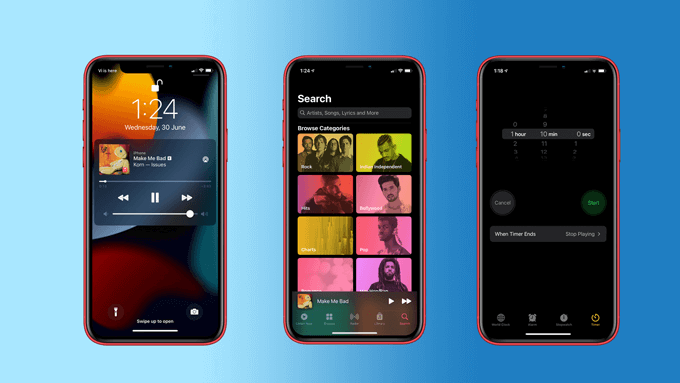12 способов исправить эффекты реакции FaceTime, не работающие в iOS 17
FaceTime получил несколько новых дополнений, включая видеосообщение и возможность совершать звонки на Apple TV в iOS 17. Однако, что, вероятно, было в центре внимания, так это возможность вызывать эффекты реакции в 3D-дополненной реальности. Это именно то, что вам нужно, чтобы зажечь веселый FaceTiming со своими близкими. Но что, если вы не можете активировать эффекты реакции FaceTime в iOS 17 на iPhone и iPad? Не волнуйтесь, попробуйте эти полезные советы и рекомендации, чтобы вернуть эффекты дополненной реальности FaceTime в нужное русло.
12 способов исправить эффекты реакции FaceTime, не работающие на iPhone и iPad
На мой взгляд, лучший способ решить проблему с эффектами реакции FaceTime — это иметь четкое представление о том, как они работают. Хорошее понимание физических реакций, которые активируют эффекты 3D-дополненной реальности, может сыграть жизненно важную роль в решении проблемы. Кроме того, защита экрана и случайный сбой программного обеспечения также могут быть в равной степени ответственны за сбой в работе эффектов FaceTime.
1. Очистите переднюю камеру.
Для начала очистите переднюю камеру, чтобы убедиться, что на ней нет пыли и мусора, мешающих правильной работе камеры. Для аккуратной очистки селфи-камеры можно использовать мягкую безворсовую ткань.
2. Снимите защитную пленку с экрана.
Хотя большинство защитников экрана утверждают, что имеют идеальные размеры, не все из них способны идти в ногу со временем. Если защитная пленка экрана, установленная на вашем iPhone, не имеет точных размеров, она может мешать работе селфи-камеры.
Стоит отметить, что защитные экраны для конфиденциальности предназначены для блокировки просмотра под боковым углом и защиты вашей информации от посторонних глаз. Хотя защитник экрана конфиденциальности — отличный способ защитить вашу информацию, он может мешать правильному функционированию эффектов реакции FaceTime.

3. Убедитесь, что вы используете камеру FaceTime.
3D-эффекты дополненной реальности только с помощью фронтальной камеры. Поэтому убедитесь, что во время видеовызова выбрана селфи-камера.
- Делая жесты, следите за тем, чтобы вы находились в кадре. Кроме того, делая жесты, делайте паузу на пару секунд, чтобы они могли вызвать соответствующие эффекты.
4. Какие эффекты реакции FaceTime вы можете вызвать?
Обратите внимание, что на данный момент вы можете вызвать только восемь эффектов реакции. Они есть:
- Штормовой дождь
- Фейерверк
- Лазерные лучи
- Конфетти
- Любовь
- Нравиться
- Не нравится
- Надувные шарики

5. Получите хорошее представление о физических реакциях, которые позволяют вызывать эффекты.
Если вы не уверены в том, какие физические жесты могут позволить вам вызвать определенный эффект реакции, взгляните на каждый жест и на эффект, который он вызывает:
- Жест «палец вверх»: используйте его, чтобы отобразить смайлики с большим пальцем вверх.
- Жест с двумя большими пальцами вверх: Используйте эту физическую реакцию, чтобы заполнить весь экран привлекательным фейерверком.
 Изображение предоставлено: Apple
Изображение предоставлено: Apple- Одиночный жест большим пальцем вниз: Показывает смайлик «палец вниз»
- Жест двумя большими пальцами вниз: показывает облако
- Знак «Rock on» жестом двух рук: Позволяет вызывать эффекты лазерной реакции.
- Жест сердца: Позволяет отображать сердце
- Знак мира жестом одной руки: Заполните свой экран разноцветными воздушными шарами
- Знак мира жестом двух рук: Вызывает потрясающие конфетти
6. Принудительно закрыть приложение FaceTime
Если вы по-прежнему не можете использовать 3D-эффекты дополненной реальности в приложении FaceTime, принудительно закройте приложение и перезапустите его.
- Просто проведите пальцем вверх от домашней панели, чтобы получить доступ к переключателю приложений, а затем проведите вверх по карточке приложения FaceTime, чтобы принудительно закрыть его.
- После этого откройте приложение FaceTime и начните видеозвонок как обычно.
7. Отключить/включить реакции
Иногда вы можете вернуть в действие реакции пропуска зажигания, просто выключив или включив реакции.
- Для этого откройте приложение FaceTime -> начните видеовызов -> проведите пальцем вниз из правого верхнего угла экрана, чтобы открыть Центр управления.
- Теперь нажмите «Видеоэффекты», а затем нажмите кнопку «Реакции», чтобы включить или выключить его.
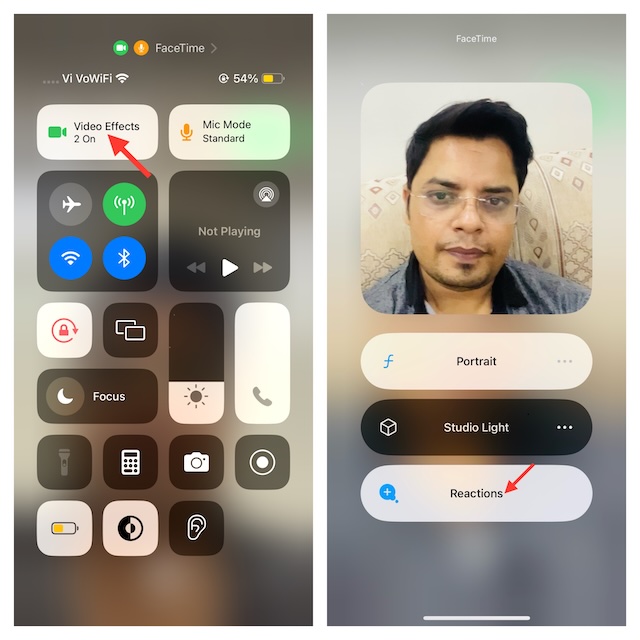
8. Выполните полную перезагрузку вашего iPhone/iPad.
Когда вы сталкиваетесь с такой странной проблемой, как эта, вы можете рассчитывать на аппаратный сброс, который легко ее исправит.
- Для этого нажмите и отпустите кнопку увеличения громкости -> нажмите и отпустите кнопку уменьшения громкости.
- Удерживайте кнопку «Режим сна/Пробуждение», пока на экране не появится логотип Apple.
9. Отключить/включить Facetime
Если эффекты реакции в приложении FaceTime продолжают работать плохо, отключите/включите FaceTime.
- На вашем iPhone/iPad перейдите в приложение «Настройки» -> FaceTime -> выключите/включите переключатель рядом с FaceTime.
10. Проверьте, не возникла ли в FaceTime техническая проблема
Если FaceTime не работает или столкнулся с технической проблемой, он будет вести себя странно. Откройте браузер на своем iPhone и перейти на страницу состояния системы Apple чтобы проверить, хорошо ли работает FaceTime. Если в приложении для видеовызовов возникли какие-то проблемы, подождите, пока Apple их не устранит.
11. Удалите и переустановите FaceTime.
Еще не повезло? Не беспокойтесь; удаление и переустановка приложения FaceTime помогло многим пользователям.
- Коснитесь и удерживайте значок приложения FaceTime -> Удалить приложение -> Удалить приложение и подтвердите действие.
- После этого откройте App Store -> найдите приложение FaceTime и установите его.
12. Обновление программного обеспечения
Наконец, было бы лучше обновить программное обеспечение, поскольку существует высокая вероятность того, что ошибка может привести к неправильной работе эффектов реакции FaceTime.
- Перейдите к Приложение «Настройки» -> «Основные» -> «Обновление ПО» -> позвольте вашему устройству проверить наличие доступных обновлений -> нажмите кнопку загрузки и установки, чтобы начать процесс.

Исправлена ошибка, из-за которой эффекты реакции FaceTime не работали…
Готово! Надеюсь, ваши эффекты реакции FaceTime начали работать как обычно. Не стесняйтесь, дайте нам знать ваши бесценные отзывы и решения, которые сделают работу за вас.
Читать далее: Как выбрать, какое приложение использует Siri для отправки сообщения в iOS 17 на iPhone и iPad